دهکده دانش و فناوری با تمرکز بر فناوری های نو برای رشد و توسعه کسب و کارها راه حلهای نرم افزاری با صرفه اقتصادی ارائه می کند.
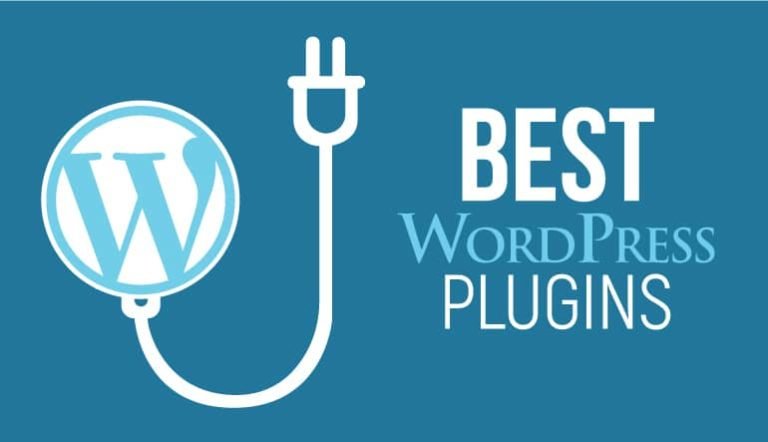
پس از نوشتن اولین نمونه پست وبلاگ خود ، احتمالاً می خواهید با افزودن سایر عناصر معمول در وب سایت خود مانند فرم های تماس ، گالری ها ، اسلایدرها ، فرم اشتراک خبرنامه و غیره شروع به کار کنید.
برای افزودن تمام این ویژگی های اضافی ، باید از افزونه ها استفاده کنید.
افزونه های وردپرس برنامه هایی هستند که به شما امکان می دهند ویژگی های جدیدی را به وب سایت خود اضافه کنید (بدون نوشتن هیچ کدی).
بیش از 55000 افزونه وردپرس فقط در پوشه رایگان افزونه وردپرس موجود است. این بدان معناست که مهم نیست که چه کاری می خواهید انجام دهید ، یک پلاگین برای آن وجود دارد.
ما راهنمای گام به گام نحوه نصب افزونه وردپرس داریم .
همانطور که گفته شد ، بیایید نگاهی به نحوه استفاده از پلاگین ها برای اضافه کردن برخی از ویژگی های ضروری به وبلاگ وردپرس خود بیاندازیم.
هر وب سایت به فرم تماس نیاز دارد. به کاربران شما این امکان را می دهد تا مستقیماً از طریق ایمیل برای شما ارسال کنند. از آنجا که وردپرس با فرم تماس داخلی موجود نیست ، برای افزودن فرم تماس در سایت خود به یک پلاگین فرم ساز وردپرس نیاز خواهید داشت .
توصیه می کنیم از افزونه WPForms Lite استفاده کنید. این یک نسخه رایگان از پلاگین محبوب WPForms است که شماره 1 در لیست بهترین پلاگین های فرم تماس با وردپرس است.
بیش از 3 میلیون وب سایت از WPForms استفاده می کنند!
با رفتن به افزونه ها »افزودن صفحه جدید و تایپ کردن WPForms در جعبه جستجو می توانید افزونه را نصب کنید . بعد ، باید روی “نصب” و سپس “فعال سازی” کلیک کنید. پس از فعال سازی ، باید به WPForms مراجعه کنید » برای ایجاد اولین فرم خود ، صفحه جدید اضافه کنید.

با این کار رابط سازنده WPForms باز می شود.
ابتدا باید نامی را برای فرم تماس خود وارد کرده و سپس بر روی الگوی ‘Simple Contact Form’ کلیک کنید.

WPForms اکنون یک فرم تماس ساده با تمام قسمتهای مورد نیاز برای شما ایجاد می کند. برای تغییر آن می توانید روی هر فیلدی کلیک کنید یا از ستون سمت چپ فیلد جدیدی اضافه کنید.

پس از پایان ویرایش فرم ، بر روی دکمه ذخیره در گوشه بالا سمت راست کلیک کرده و از سازنده فرم خارج شوید.
اکنون می توانید با رفتن به Pages »Add New» صفحه جدیدی در WordPress ایجاد کنید و آن را «تماس» بنامید. در صفحه ویرایش ، باید بلوک WPForms را در ویرایشگر وارد کنید.

پس از آن ، فرم را که قبلا ایجاد کرده اید از فهرست کشویی انتخاب کنید و WPForms پیش نمایش زنده فرم را در ویرایشگر بارگیری می کند.

اکنون می توانید صفحه را ذخیره و منتشر کرده و از آن در مرورگر خود بازدید کنید تا فرم تماس خود را در عمل مشاهده کنید.
اگر به دستورالعمل های دقیق تری نیاز دارید ، راهنمای گام به گام ما را در مورد نحوه ایجاد فرم تماس در وردپرس مشاهده کنید .
Google Analytics به شما کمک می کند ببینید چند نفر از وبلاگ شما بازدید می کنند ، از کجا می آیند و در وب سایت شما چه کار می کنند؟
بهتر است هنگام شروع بلاگ خود ، Google Analytics را نصب کنید ، بنابراین می توانید ببینید که بلاگ شما در طول زمان چه مقدار رشد کرده است.
ابتدا باید به وب سایت Google Analytics مراجعه کرده و با استفاده از حساب Gmail خود وارد سیستم شوید.
پس از ورود به سیستم ، می توانید برای یک حساب Google Analytics رایگان ثبت نام کنید.

از شما خواسته می شود اطلاعات و URL وب سایت خود را ارائه دهید. پس از آن ، کد رهگیری Google Analytics به شما ارائه می شود.
می توانید در اینجا متوقف شوید زیرا ما از یک افزونه برای واکشی خودکار و افزودن این کد به وبلاگ شما (همراه با تنظیم پیگیری مناسب وردپرس) استفاده خواهیم کرد.
برای نصب و فعال سازی افزونه MonsterInsights به قسمت مدیریت WordPress خود بروید . این نسخه رایگان از بهترین افزونه Google Analytics برای وردپرس است و ساده ترین راه برای افزودن Google Analytics در سایت شما (مورد اعتماد بیش از 2 میلیون وب سایت) است.
پس از فعال سازی ، برای پیکربندی تنظیمات افزونه ، باید به صفحه Insights »Settings بروید .

در صفحه تنظیمات ، روی دکمه “اتصال MonsterInsights” کلیک کنید تا Google Analytics را به سایت وردپرس خود متصل کنید.
برای تکمیل تنظیمات ، دستورالعمل های روی صفحه را دنبال کنید. پس از اتمام ، می توانید گزارش تجزیه و تحلیل وب سایت خود را مستقیماً از داشبورد وردپرس خود در زیر صفحه MonsterInsights مشاهده کنید.

برای دستورالعمل های دقیق ، به مقاله ما در مورد نحوه نصب Google Analytics در وردپرس مراجعه کنید .
بیشتر مبتدیان هنگام ایجاد یک وبلاگ برای جستجوگرها بهینه نمی شوند. سئو یا بهینه سازی موتور جستجو به کاربران کمک می کند وبلاگ شما را در موتورهای جستجو پیدا کنند. اگر می خواهید ترافیک بیشتری داشته باشید ، بسیار مهم است که از ابتدا وبلاگ خود را برای سئو جستجو کنید.
برای شروع ، ابتدا باید پلاگین Yoast SEO را نصب و فعال کنید. این افزونه کامل WordPress SEO است که به شما کمک می کند وبلاگ خود را بهینه کنید.
پس از فعال سازی ، مورد جدیدی از منو با عنوان “SEO” مشاهده خواهید کرد. با کلیک بر روی آن به صفحه تنظیمات افزونه ها خواهید رفت.
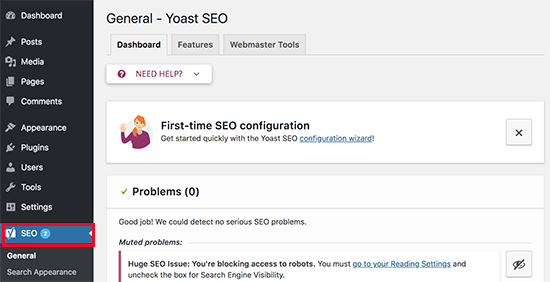
این افزونه به همراه یک جادوگر پیکربندی سریع به شما کمک می کند تا از طریق راه حل راه بروید. همچنین می توانید دستورالعمل های راهنمای Yoast SEO ما را برای تنظیم دستی دنبال کنید.
ما همچنین به شما توصیه می کنیم برای تنظیم سئوی وبلاگ خود گام به گام راهنمای SEO WordPress کامل خود را دنبال کنید .
تعداد دیگری از افزونه های وردپرس وجود دارد که می توانید نصب کنید. اغلب افراد مبتدی جستجو برای پلاگین های مورد نیاز خود را کمی طاقت فرسا می دانند.
در WPBeginner ، ما اغلب بهترین افزونه های وردپرس را برای کمک به شما در اضافه کردن قابلیت های مورد نیاز خود ارائه می دهیم.
در اینجا بهترین متخصصین افزونه های وردپرس برای ما آورده شده است.
اگر درباره افزونه ها و ابزارهایی که در سایت خود استفاده می کنیم کنجکاو هستید ، پس از آن WPBeginner’s Blueprint را بررسی کنید . این افزونه ها و ابزارهایی دارد که ما در وبلاگ WPBeginner استفاده می کنیم.
به توصیه های بیشتری نیاز دارید؟ از انتخاب متخصص ما در مورد افزونه ها و ابزارهای لازم وردپرس برای همه وب سایت ها (انتخاب شده توسط بنیانگذار ما ، سید بلخی) دیدن کنید.
رشد هر کسب و کاری دست یافتنی است، شروع با یک قدم به جلو … دیتکو همراه شماست.